Над сценою є декілька кнопок
 Копіювати спрайт. Вам потрібен близнюк рудого кота Скретча? Без проблеми, натисніть на цю кнопку і клацніть по потрібному спрайту на Сцені - тепер їх вже два.
Копіювати спрайт. Вам потрібен близнюк рудого кота Скретча? Без проблеми, натисніть на цю кнопку і клацніть по потрібному спрайту на Сцені - тепер їх вже два. Видалити спрайт. Цю кнопку можете застосовувати у випадку, коли серед спрайтів є непотрібний вам. Клацнувши по спрайту, ви знищите його не тільки на Сцені, а й в Списку спрайтів
Видалити спрайт. Цю кнопку можете застосовувати у випадку, коли серед спрайтів є непотрібний вам. Клацнувши по спрайту, ви знищите його не тільки на Сцені, а й в Списку спрайтів Збільшити спрайт. Може вам треба збільшити маленький спрайт? Клацніть на цю кнопку. Курсор набуде такого вигляду. Збільшуйте спрайт до потрібного вам розміру.
Збільшити спрайт. Може вам треба збільшити маленький спрайт? Клацніть на цю кнопку. Курсор набуде такого вигляду. Збільшуйте спрайт до потрібного вам розміру. Зменшити спрайт. Можливо спрайт дуже великий для Сцени. Клацніть по цій кнопці. Курсор набуде ось такого вигляду. Клацніть по спрайту, якого необхідно зменшити.
Зменшити спрайт. Можливо спрайт дуже великий для Сцени. Клацніть по цій кнопці. Курсор набуде ось такого вигляду. Клацніть по спрайту, якого необхідно зменшити.
Кнопки, які розташовані нижче сцени


Подвійне клікання по значку папки (або натиск на кнопку "Гаразд") відкриває її.
Оберіть потрібен вам спрайт та натисніть кнопку "Гаразд". Вікно папки закриється, а обраний спрайт появиться у Списку спрайтів та на Сцені.
 Намалювати новий об'єкт. Якщо жоден із спрайтів вас не задовольняє, то ви можете намалювати свого спрайта використавши дану кнопку.
Намалювати новий об'єкт. Якщо жоден із спрайтів вас не задовольняє, то ви можете намалювати свого спрайта використавши дану кнопку. Вставити випадковий об'єкт. Вам все рівно який спрайт з'явиться? Натисніть цю кнопку і появиться випадковий спрайт.
Вставити випадковий об'єкт. Вам все рівно який спрайт з'явиться? Натисніть цю кнопку і появиться випадковий спрайт.
Графічний редактор Скретча дозволяє створювати та змінювати зображення за допомогою стандартного набору інструментів. Шаховий фон означає прозорість.
Сцена – це місце виконання створених проектів: ігор історій, анімацій тощо. На сцені спрайти пересуваються та спілкуються між собою, виконують запрограмовані дії.
Розміри сцени вимірюють в умовних одиницях. Для зручності домовимося, що ця умовна одиниця дорівнює довжині одного кроку спрайта. Якщо головний герой рухатиметься з початкового положення (з середини сцени) вгору або вниз, то його шлях до краю сцени становитиме 180 кроків, а в разі руху вправо чи вліво - 240 кроків.
Команди руху та повертання спрайтів містяться в наборі команд, об'єднаних загальною назвою Рух.
Перша команда в будь-якій програмі визначає початок виконання програми. Такі команди містяться в наборі команд Керувати і мають вигляд "шапки", а решта команд під'єднується до першої команди.

Число 10 - це параметр, що вказує кількість кроків. Щоб змінити це число, слід записати у віконці інше значення параметра.
Напрямок руху можна побачити у вікні настроювання спрайта, він позначений синьою рисочкою. Для того щоб змінити напрямок, можна перетягнути синю риску за допомогою миші або дати команду Повернути в напрямку.
Команда Повернути в напрямку має чотири параметри, які можна вибрати після натискання на трикутник, зображений у вікні поруч із числом.
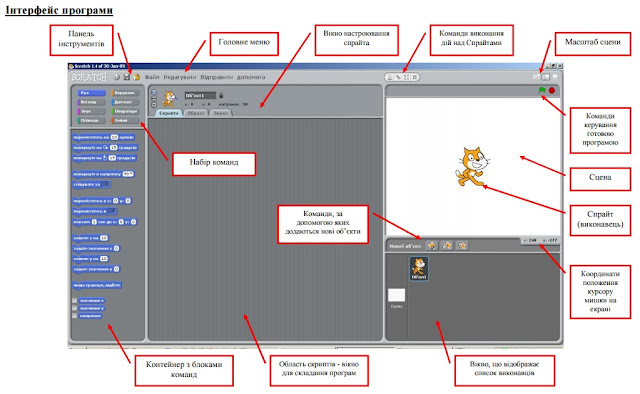

 Вибрати новий об'єкт з файла. Дана кнопка відкриває вікно у якому знаходяться декілька папок.
Вибрати новий об'єкт з файла. Дана кнопка відкриває вікно у якому знаходяться декілька папок.





Немає коментарів:
Дописати коментар